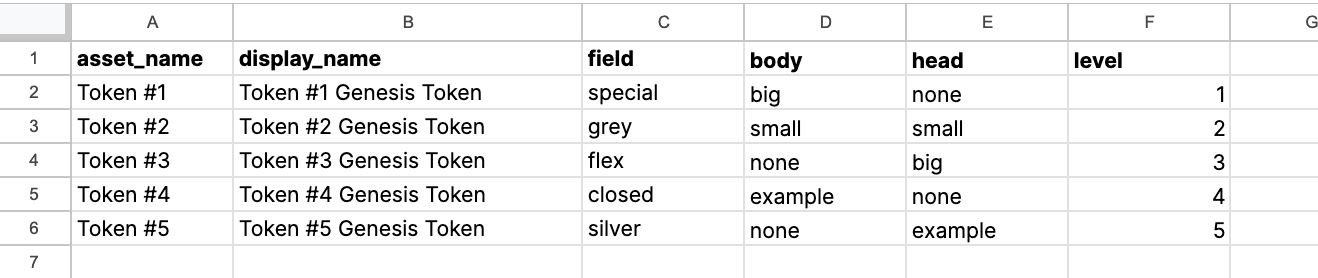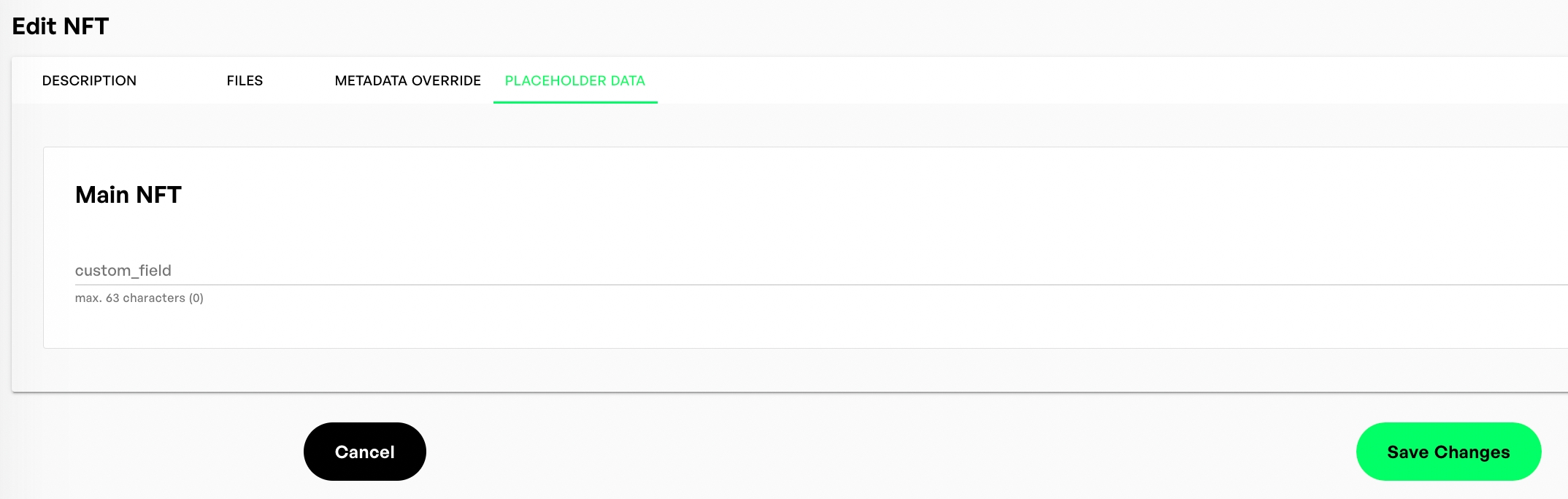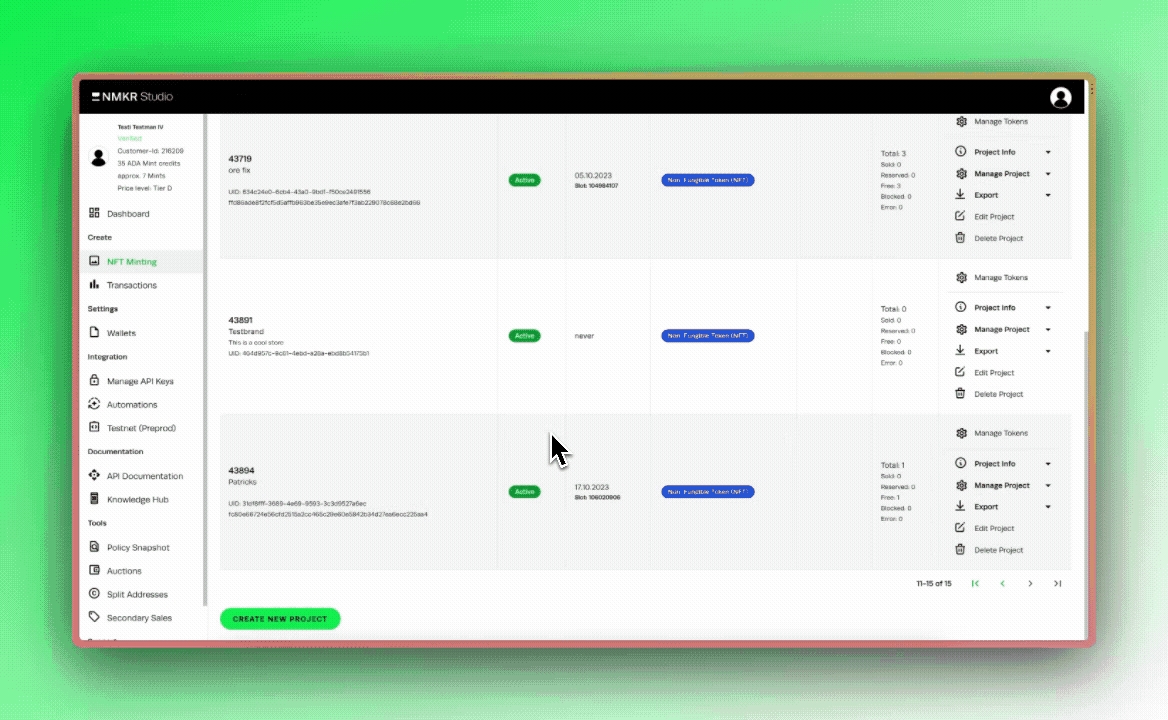トークン固有のメタデータの追加
ここでは、トークンにメタデータを追加するさまざまな方法を説明します
最終更新
ここでは、トークンにメタデータを追加するさまざまな方法を説明します
最終更新
すべてのトークンをプロジェクトにアップロードした後、カスタム特性など、トークンごとに固有のメタデータを追加したいとします。NMKR Studioでは、そのためのさまざまな対処法を用意しています。
ユーザーインターフェースを使用して、トークンの編集セクションで NFT にメタデータ値を追加できます。
メタデータテンプレートで指定した各カスタムフィールドは、トークンの編集セクションのプレースホルダ データ タブで指定できます。
これはトークンにカスタムメタデータフィールドを追加する最も簡単な方法ですが、トークンの数が多い場合にメタデータを追加するには適していません。
トークンにカスタムフィールドと値だけでなく、完全なメタデータコードも追加したい場合は、メタデータの上書きを使用してください。
これはおそらく、トークンにメタデータを一括でアップロードする最も簡単な方法です。
この方法では、ExcelやGoogleシートのようなスプレッドシートソフトウェアで値を追加するだけで、各トークンとメタデータテンプレートで事前に指定した各フィールドの値を含むシートをアップロードできます。
メタデータテンプレートに追加したいフィールドを指定する
この方法を使う最初のステップは、メタデータテンプレートに必要なカスタムフィールドをすべて追加することである。
各フィールドは後でスプレッドシートのカラムになります。
プロジェクトのplaceholder.csvテンプレートをダウンロードする
次のステップは、プロジェクトのplaceholder.csvテンプレートをダウンロードすることです。placeholder.csvテンプレートには、プロジェクトの指定したメタデータテンプレートのすべてのフィールドが含まれています。
placeholder.csvを表計算ソフトで編集する
placeholder.csvをexcelやgoogle sheetsのような表計算ソフトで開きます。placeholder.csvテンプレートには、メタデータテンプレートに追加されたすべてのフィールドと、プロジェクトにアップロードされたトークンがすでに含まれています。これで、すべてのカスタム値をスプレッドシートに簡単に追加できます。
新しいplaceholder.csvファイルを保存する
スプレッドシートにすべてのメタデータを指定した後、「placeholder.csv」という名前でファイルを保存します。このファイルは、カンマ区切りのCSVとしてエクスポートしてください。
ドイツ語版Excelのユーザーは、このファイルをセミコロンで区切ってエクスポートしている可能性があります。これは機能しません。スプレッドシートをgoogleシートで作成した新しいシートにコピーし、そこにエクスポートしてください。
placeholder.csvをプロジェクトにアップロードする
最後のステップは、編集したplaceholder.csvをプロジェクトにアップロードすることです。そのためには、SFTPアップロードまたは 一括アップロードを使用してください。
placeholder.csvが常にプロジェクトにアップロードされる最後のファイルであることを確認してください。さもないと、プロジェクトのすべてのトークンに正しく適用されません。
トークンやサブファイルを後から追加する場合は、必ずplaceholder.csvを再度アップロードし、サーバーから古いplaceholder.csvファイルを削除してから行ってください。
単一の.jsonファイルに分離し、Cardanoに準拠させる
また、 SFTP一括アップロードを使用して、プロジェクトにJSONファイルを追加することもできます。
多くのプロジェクトでは、各トークンに属するすべてのメタデータを含む.jsonファイルと一緒に画像ファイルがエクスポートされます。
画像とメタデータの作成にhashlipsを使用した場合は、それを分割してCardanoに合うようにする必要があります。
JSONが正しい形式(CIP-0025)であり、メタデータテンプレートでプレースホルダとして指定した値がすべて含まれていることを確認してください。
.jsonを.metadataまたは.metadatacip68にリネームする
JSONをSFTPサーバーのプロジェクトフォルダーにドラッグ&ドロップでアップロードする前に、".json "から".metadata"、またはCIP-68を使用している場合は".metadatacip68 "にリネームする必要があります。これは一括リネームツールで簡単にできます。
新しくリネームされた".metadata "は、トークンの名前が正しい場合にのみ、トークンにマッチしてメタデータを追加することができます。
トークンの asset_name/tokennameが"0001 "の場合、"file.json "を "0001.metadata "にリネームします。メタデータは、トークンがアップロードされた後にのみ追加できます。
hashlipsユーザーに役立つリソース
画像やメタデータの作成にHashlipsを使用している場合、以下の動画はjsonを分割してCardanoに適合させるのに非常に役立ちます。